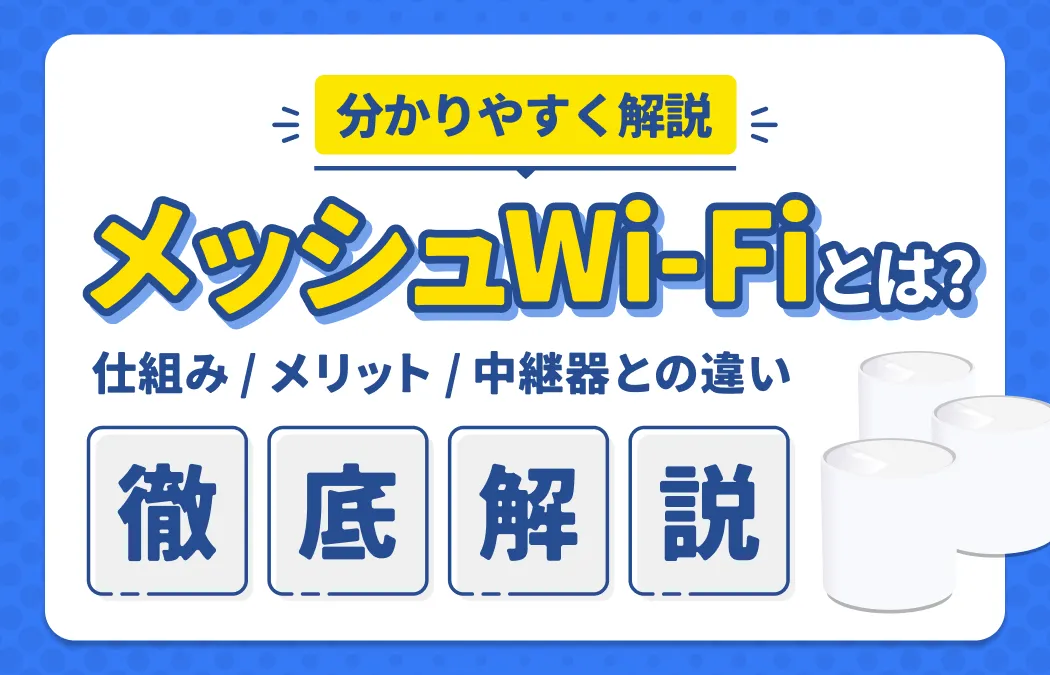「「自宅のネット接続が不安定でストレス」
「速度が遅い原因と対処法は?」
Wi-Fiが繋がりにくい原因は、ルーターの設置場所や規格、回線の混雑など様々です。
接続不良は、日常の作業効率や顧客対応などにも大きく影響するため、適切な対処が求められます。
しかし、「急にWi-Fiが繋がりにくくなったのはなぜ?」「電波はあるのに繋がらない原因は、?」といった疑問に頭を抱える人も少なくないはずです。
本記事では、店舗・オフィス・自宅それぞれの環境で起こりやすい「つながりにくさ」の原因を分かりやすく整理し、今すぐ試せる対策を解説します。
目次
▼この記事で紹介している商品
Wi‑Fiがつながりにくい主な原因
設置場所の問題
Wi‑Fiがつながりにくい原因の一つが、ルーターの設置場所にあります。
電波は障害物の影響を受けやすく、 ルーター付近に金属製の棚や家電、水槽、分厚い壁などがあると大きく減衰 します。
場所を変えるだけで改善するケースも多いため、まずは設置場所を見直してみましょう。
こんな置き場所に注意!
- ルーターを部屋の隅に置いていたり、床に直接置いたりすると、電波が部屋全体に行き届きにくくなります。
- トイレやキッチン付近など水回りの近くでは、電波の反射や吸収が起こりやすくなるため要注意です。
ルーターは家やオフィスの中央付近で、障害物の少ない高めの位置に設置するのがベストです。
回線混雑・電波干渉・周波数の問題
Wi‑Fiが不安定になる理由のひとつに、通信回線の混雑や周波数帯の使い方があります。
特に 夜間や週末は、多くの人がインターネットを使うため回線が混み合い、通信速度が低下しやすく なります。
また、電子レンジやBluetooth機器などが出す電波が干渉し、Wi‑Fiの通信に悪影響を及ぼすこともあります。
さらに、場所と目的に応じて周波数(2.4GHzと5GHz)を使い分けることで、Wi‑Fiの不安定さを防ぎ、より快適な通信が実現できます。
2.4GHzと5GHzの使い分け
| 特徴 | 向いている用途例 | |
|---|---|---|
| 2.4GHz | 〇 電波が遠くまで届く 〇 障害物に強い × 干渉を受けやすい × 通信速度はやや遅い |
|
| 5GHz | 〇 干渉に強い 〇 高速通信が可能 × 壁などの障害物に弱い |
|
端末・ルーターのスペックや不具合
端末やルーターそのものの性能や状態も、Wi‑Fiのつながりやすさに大きく関係します。
以下のポイントに注意!
- 古いルーターでは最新の通信規格に対応しておらず、通信速度や接続の安定性が低い可能性があります。
- 同時に多数の機器が接続されていると、処理能力を超えてしまい、通信が遅くなることも。
- 長時間稼働したままのルーターや端末は熱を持ちやすく、これが原因で一時的な不具合が生じる可能性。
ルーターや端末は定期的に再起動し、必要に応じてファームウェアを更新しましょう。古い機器は買い替えも視野に入れることで、通信環境を大きく改善できます。

Wi-Fiがつながりにくい時に今すぐできる改善策
設置場所の見直し
電波は壁や家具、特に金属製の什器などに弱く、遮られることで届きにくくなる ため、ルーターの設置場所を変えるだけで速度が改善することがあります。
たとえば、棚の下や隅、床に置かれたルーターは電波が広がりにくく、接続が不安定になる原因となります。
- 部屋の中央で障害物が少なく、床から1〜2メートルほどの高さがある場所が理想的
- Wi‑Fi電波は上下にも広がるため、2階建ての建物では1階と2階の中間付近に置くのがベター

端末・ルーターの再起動・設定修正
接続トラブルが続く場合、まず試したいのがルーターや端末の再起動です。
長時間使用していると、ルーター内部のメモリが圧迫され、動作が不安定になることがある ため、再起動によってリセットすることで通信の安定性が回復する可能性があります。
また、スマートフォンやPCなどの端末側でも、Wi‑Fi設定が不安定なまま記録されていることがあります。この場合、一度Wi‑Fi設定を削除し、再接続すると改善することがあります。
さらに、省電力モードやセキュリティアプリが通信を制限しているケースもあるため、設定を見直すことも有効です。
周波数帯・チャンネル変更
Wi‑Fiの周波数帯やチャンネルの設定を見直すことで、通信が改善するケースがあります。Wi‑Fiは2.4GHzと5GHzの2種類の周波数帯を使っており、それぞれ特徴があります。
2.4GHzは遠くまで届きやすい反面、電子レンジや他の機器と干渉しやすく、速度も遅めです。一方、5GHzは干渉に強く、高速通信に適しているため、近距離の利用におすすめです。
また、同じ周波数でもチャンネルが混み合うと通信が不安定になります。設定画面から空いているチャンネルを選択することで、安定性が向上することがあります。

混雑回避・有線接続
時間帯によってWi‑Fiが遅くなる場合は、混雑を避ける工夫が必要です。特に夜間や週末は利用者が集中するため、通信速度が落ちやすくなります。
業務で利用している場合、 アクセスが集中する時間を避けるか、重要な端末は有線接続に切り替えるのがおすすめ です。
有線LANはWi‑Fiと違い、電波干渉の影響を受けにくく、安定した通信が可能です。特に、POSレジや監視カメラなど、常時接続が必要な機器には有線接続が最適です。
利用目的によってWi‑Fiと有線を使い分けることで、全体の通信品質を保ちやすくなります。
買い替え・追加投資の検討
改善策を試しても状況が変わらない場合は、ルーターや中継器の買い替えを検討すべきです。必要に応じて新しい機器を導入することで、接続ストレスを根本から解消できます。
古いルーターは新しい通信規格に対応しておらず、処理能力も低い ため、複数台接続すると遅延や切断が起こりやすくなります。
最近では、Wi‑Fi 6やWi‑Fi 7といった高速・多接続に強い規格の製品も登場しています。
また、広い空間での利用には、電波を補強する中継器や、家全体をカバーするメッシュWi‑Fiの導入が効果的です。
店舗・オフィスで気をつけたいポイント
来客数増による回線負荷への対応
来客数が増加し、 複数のスマートフォンやタブレットが同時に接続されると、回線やルーターの処理能力を超えて しまい、速度低下や接続切れが起こりやすくなります。
たとえば、カフェや美容室では、スタッフ用とお客様用のWi‑Fiを共通で運用していると混雑が発生しやすくなります。
このような場合には、ネットワークを分離して「業務用」と「来客用」を分けるのが効果的です。
また、来客数の多い時間帯だけ回線速度が落ちるようであれば、上位回線プランへの変更も視野に入れましょう。
レイアウト変更に伴う電波状況の見直し
オフィスの模様替えや店舗の改装を行うと、Wi‑Fiの電波状況が大きく変化することがあります。以前は問題なかったのに、移転後につながりにくくなったという声もよく聞かれます。
主な原因として、 壁や什器の配置によって電波の通り道が妨げられている可能性 が考えられます。
特に金属製の棚や冷蔵庫などが新たにルーターの近くに設置された場合、電波干渉の原因になります。
この場合は、Wi‑Fiの電波強度を可視化できるアプリを使って弱い個所を確認し、結果に応じてルーターの位置や中継器の導入を検討しましょう。
業務用端末(POS・監視カメラなど)の接続安定化
POSレジや監視カメラ、ネットワークプリンタなどは、通信が途切れると業務に支障をきたす恐れがあり、Wi‑Fiの安定性が特に求められます。
Wi‑Fiだけに頼らず、可能であればLANケーブルを使った有線接続を優先するのがベスト です。有線接続は電波の影響を受けず、常に安定した通信が可能です。
どうしてもWi‑Fiを利用する場合は、優先的に帯域を割り当てる設定(QoS)をルーター側で行うことも一案です。
自宅利用者向けの具体対策
高さ・位置の調整
自宅でWi‑Fiがつながりにくいと感じたら、まずはルーターの高さと位置を見直しましょう。
ルーターは部屋の片隅や家具の裏に置かれがちですが、これでは電波が遮られてしまい、通信が不安定になる原因になります。
-POINT-
- 家の中心に近く、床から1〜1.5メートルほどの高い場所
- 周囲に金属製の家具や電子機器が少ないオープンな空間
たとえば、リビングのテレビ台の横や、廊下の中間地点に設置することで、家全体に電波が届きやすくなります。
デバイス(スマホ・PC・IoT家電など)の整理
自宅のWi‑Fiに多数の機器が同時に接続されていると、通信速度が低下する原因になります。
特に、スマートフォン、パソコンに加え、スマートテレビやエアコン、スマートスピーカーなどの IoT家電も常時接続されていると、通信速度は著しく下がってしまいます 。
ルーターの処理能力を超える台数が接続されると、ひとつひとつの通信に十分な帯域が割り当てられず、結果として繋がりにくさを招くのです。
不要な機器のWi‑Fiを一時的に切る、または使用していない端末の登録を削除するだけでも、通信が改善することがあります。
時間帯別の速度チェック
Wi‑Fiのつながりにくさが特定の時間帯に発生している場合、回線混雑の影響が考えられます。
夜間や休日など、利用者が集中する時間は通信速度が大きく低下することがあるため、まずは「いつ遅いのか」を把握することが重要です。
測定結果が日中と夜間で大きく違うようなら、回線のプラン見直しやプロバイダーの変更を検討 する価値があります。
速度チェックできる無料サイト
ルーター選び&買い替え基準
対応周波数(Wi‑Fi 6/7)と同時接続可能台数
ルーター選びでは、 対応する通信規格と同時接続台数が重要なポイント です。
古いルーターではWi‑Fi 4や5にしか対応しておらず、通信速度が遅く、接続が不安定になりがちです。
一方、最新のWi‑Fi 6やWi‑Fi 7では高速通信に加え、多数の端末を同時につないでも処理がスムーズです。
たとえば、家族全員がスマホやパソコンを使う場合や、スマート家電が多い家庭では、10台以上の同時接続に耐えられる機種が必要です。
中継・メッシュ対応機能の有無
広い自宅や、壁が多く電波が届きにくい店舗・オフィスでは、中継機やメッシュWi‑Fiの対応が重要になります。
中継機は特定の場所で電波を拾って延ばす装置で、ルーターから離れた部屋にも電波を届けられます。
また、メッシュWi‑Fiは複数のルーターが連携して電波を分散し、家やオフィス全体をシームレスにカバーします。
特に、 2階建てやコンクリート壁が多い建物では、これらの仕組みが効果的 です。
ファームウェア・サポート体制
ルーターは購入後も定期的なアップデート(ファームウェア更新)によって安全性や性能が維持されます。そのため、サポート体制がしっかりしているメーカーを選ぶことが大切です。
ファームウェアの 更新を怠ると、セキュリティ上の脆弱性が放置され、ネットワークトラブルや情報漏洩のリスクが高まり ます。
また、故障時の問い合わせ先がわかりやすいか、日本語でのマニュアルが充実しているかも、選ぶ際のチェックポイントです。
安さだけで選ぶと、いざというときに対応に苦労することもあります。製品購入時には、価格と性能だけでなく「運用の安心感」も重視しましょう。
価格帯別おすすめモデル
以下は、ルーターの価格帯別スペックです。
| 価格帯 | 対応規格 | 同時接続台数目安 | 特徴 | メッシュ対応 |
|---|---|---|---|---|
| 5,000円以下 | Wi‑Fi5 | ~5台 | 最低限の通信。単身向け | × |
| 5,000〜1万円 | Wi‑Fi6 | ~10台 | 一般家庭向け。速度安定 | △(一部) |
| 1万円〜2万円 | Wi‑Fi6/6E | ~15台 | 中〜大人数家庭や小規模店舗 | ○ |
| 2万円以上 | Wi‑Fi6E/7 | 15台以上 | 高速・広範囲をカバー可能 | ◎(高機能) |
Wi-Fiがつながりにくい場合によくある質問
A
突然Wi‑Fiがつながらなくなった場合は、まずルーターと端末の再起動を行いましょう。次に、LANケーブルの抜けや接続の不備も確認してください。また、ルーターに異常ランプ(赤点灯など)があれば、回線自体にトラブルが起きているかもしれません。その場合は契約しているプロバイダーの障害情報をチェックしましょう。突発的な接続トラブルは、焦らず原因を1つずつ切り分けて対処するのがポイントです。
A
一般的に、Wi‑Fiルーターの寿命はおよそ5年とされています。たとえば、5年以上前のルーターはWi‑Fi 4(802.11n)世代で、現在主流のWi‑Fi 6に比べて通信速度や接続安定性が大きく劣ります。また、経年劣化により内部の発熱や誤動作が起こりやすくなるため、つながりにくさの原因となることも。定期的なファームウェア更新が終了しているモデルは、セキュリティ面でもリスクが高まります。トラブルが多くなってきたと感じたら、買い替えのサインと考えて良いでしょう。
A
どちらもWi‑Fiの電波を広げる役割を持ちますが、仕組みと使い勝手に違いがあります。中継器は親機の電波を受け取って再送信する方式で、価格が手頃な一方、通信速度が半減することがあるのが欠点です。一方、メッシュWi‑Fiは複数の端末(ノード)が相互に連携して一つのネットワークを構成し、シームレスな通信が可能です。初期費用は高めですが、通信品質を重視するならメッシュWi‑Fiがおすすめです。
A
店舗でWi‑Fiを安定運用するには、業務用と来客用のネットワークを分けるのが基本です。来客用Wi‑Fiにはゲストネットワーク機能を活用し、パスワードや利用時間の制限を設けることでセキュリティも向上します。また、POSレジや監視カメラなど業務機器は有線接続にすると、通信が途切れるリスクを減らせます。さらに、混雑が想定される時間帯にはルーターの処理能力を超えないよう接続台数を管理することも重要です。電波の届きにくい場所には中継器やメッシュWi‑Fiを活用すると、通信の安定性が一段と向上します。
まとめ:原因を見極めて、最適な改善策を
Wi‑Fiがつながりにくい原因は、設置場所・回線の混雑・機器の性能など多岐にわたります。まずは身近なところから状況を整理し、手軽にできる対策から試してみましょう。
必要に応じて、ルーターの買い替えや中継機の導入も視野に入れることで、通信環境は大きく改善できます。
業務にも家庭にも欠かせないWi‑Fiを快適に保つためには、「原因を知り」「対策を選ぶ」ことが何より大切です。以下の一覧を参考に、あなたの環境に合った方法を見つけてみてください。
| 主な原因 | 改善策の例 |
|---|---|
| ルーターの設置場所が悪い | 中央・高い位置に設置、障害物の少ない場所に変更 |
| 回線の混雑や干渉 | 5GHz帯へ切替、空いているチャンネルを選択 |
| 端末・ルーターの性能不足 | 最新ルーター(Wi‑Fi 6/7)に買い替え、ファーム更新 |
| 機器の接続数が多すぎる | 使っていない端末を切断、業務用と来客用でネットを分離 |
| 建物構造で電波が届かない | 中継器・メッシュWi‑Fiを追加してカバー範囲を広げる |
高速Wi-Fiへの切替をプロがサポート
【無料】お問い合わせはこちら

この記事を書いたライター
Wiz Cloud編集部
WizCloud編集部メンバーが執筆・更新しています。 Web関連、デジタル関連の最新情報から、店舗やオフィスの問題解決に使えるノウハウまでわかりやすくご紹介します!